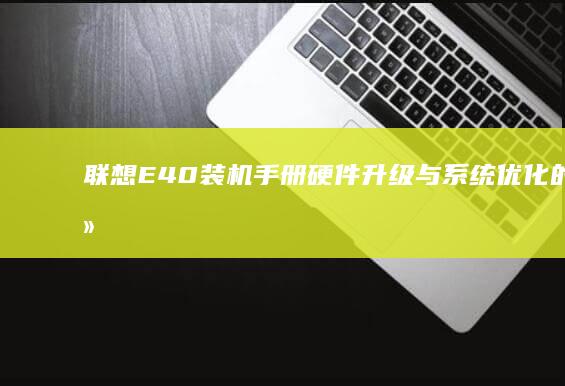联想笔记本装系统失败:BIOS/UEFI设置错误导致启动失败的排查与配置方法(关闭快速启动/安全启动、调整启动顺序) (联想笔记本装系统按f几进入界面)
文章ID:9257时间:2025-03-14人气:
在联想笔记本电脑上安装系统时,如果遇到因BIOS/UEFI设置错误导致的启动失败问题,往往会让用户感到困惑。这类问题通常与“快速启动”“安全启动”未关闭,或是启动顺序未正确调整有关。今天,我们就从BIOS/UEFI设置的底层逻辑出发,手把手梳理排查与配置方法,助你轻松解决系统安装卡顿的烦恼!
👉 第一步:理解BIOS/UEFI的核心作用
BIOS(Basic Input Output System)或UEFI(Unified Extensible Firmware Interface)是电脑启动时的第一道“门禁”,它决定了系统如何从硬盘、U盘等设备启动。当用户需要安装新系统时,必须通过BIOS/UEFI设置调整启动顺序、关闭特定安全机制,否则安装程序可能无法识别启动设备,导致“黑屏”“死机”等问题出现。联想笔记本的BIOS界面因型号不同可能略有差异,但核心功能设置大同小异。
🔍 关键问题点分析
1️⃣ 快速启动(Fast Boot)未关闭
Windows系统默认开启的“快速启动”功能会跳过部分硬件自检步骤,导致U盘无法被识别为启动设备。此时即使调整了启动顺序,系统仍会优先从硬盘启动,安装程序无法运行。
2️⃣ 安全启动(Secure Boot)未禁用
UEFI模式下的安全启动机制会验证系统签名,安装第三方系统(如Linux、旧版Windows)时会因证书不匹配而阻止启动,出现“启动管理器未找到”等报错。
3️⃣ 启动顺序(Boot Order)未优先U盘
若U盘在启动顺序中排在硬盘之后,系统会直接加载硬盘中原有系统,导致安装介质被忽略。
🔧 详细配置步骤指南
⚠️ 进入BIOS前的准备
1. 插入制作好的系统安装U盘(确保格式为FAT32/NTFS,且为UEFI模式准备GPT分区)
2. 关闭电脑,长按电源键15秒强制断电(避免残留状态干扰)
3. 重新开机瞬间反复按
F2
 (主流联想机型)或
(主流联想机型)或
Fn + F2
(部分新机型)进入BIOS界面。若不确定快捷键,可在开机LOGO时按
F1
查看提示。
💻 配置步骤一:关闭快速启动
1. 在BIOS主界面找到“Power”或“Boot”选项(不同机型路径可能不同)
2. 找到“Fast Boot”或“Quick Boot”选项,使用方向键选中后按Enter,将状态改为“Disabled”
💡 提示 :若找不到该选项,可在BIOS搜索栏输入关键词或切换到Legacy模式尝试
🔒 配置步骤二:禁用安全启动
1. 进入“Security”或“Secure Boot”选项卡
2. 将“Secure Boot”状态改为“Disabled”
3. 若提示需重置密码或确认操作,按提示完成(不会影响已有数据)
⚠️ 注意 :部分企业版Windows仍需要保留安全启动,需根据安装系统类型决定是否关闭
💿 配置步骤三:调整启动顺序
1. 返回主界面选择“Boot”选项卡
2. 在“Boot Order”中找到U盘名称(如“USB Storage Device”)
3. 按方向键选中U盘,使用
Page Up
键将其移动到列表最顶端
4. 按F10保存设置并退出(通常提示“Save & Exit”),按Y确认
🔄 启动测试与故障排查
1. 保存设置后电脑重启,立即按F12/F12(部分机型)进入启动菜单
2. 选择U盘启动项,进入系统安装界面
3️⃣ 若仍无法启动 :
• 检查U盘是否制作失败(用另一台电脑测试)
• 确认BIOS模式与U盘模式匹配(UEFI→UEFI,Legacy→Legacy)
• 尝试将硬盘从启动顺序中暂时移除
• 更新BIOS版本(需谨慎操作,建议联系联想售后)
💡 进阶技巧:联想独有功能设置
1. 一键恢复功能:部分机型有“Lenovo OneKey Recovery”选项,安装第三方系统前建议先备份或禁用
2. 硬盘模式切换:在“SATA Mode”中选择“AHCI”模式(安装Windows必要设置)
3. 节能模式调整:将电源模式改为“Maximum Performance”避免低功耗状态影响启动
🌈 常见问题Q&A
❓Q:保存BIOS设置后重启又回到初始状态?
A:按F10保存时需选择“Exit Saving Changes”,若选择“Exit without Saving”则会失效
❓Q:进入BIOS后界面全是英文怎么办?
A:找到“Language”选项切换中文,或通过联想官网下载中文BIOS补丁
❓Q:关闭安全启动后系统提示驱动丢失?
A:安装系统完成后,可在联想官网下载对应型号的驱动包,或通过设备管理器更新
✅ 总结步骤流程图
1. 进入BIOS → 2. 关闭快速启动 → 3. 禁用安全启动 → 4. 调整U盘为第一启动项 → 5. 保存退出 → 6. 通过F12快速启动U盘
通过以上步骤,绝大多数联想笔记本的系统安装启动问题都能迎刃而解。如果遇到特殊型号或复杂情况,建议保留BIOS截图联系联想客服(400-990-8888),或在论坛(如老汤网、联想社区)搜索具体型号的BIOS配置指南。记住,耐心和细致是攻克技术难题的法宝,祝你顺利重装系统,享受焕然一新的使用体验!
发表评论
内容声明:1、本站收录的内容来源于大数据收集,版权归原网站所有!
2、本站收录的内容若侵害到您的利益,请联系我们进行删除处理!
3、本站不接受违规信息,如您发现违规内容,请联系我们进行清除处理!
4、本文地址:https://www.ruoyidh.com/diannaowz/f93ed74397f2db9c0d1c.html,复制请保留版权链接!
如何在联想笔记本7000上安装WIN7操作系统 (如何在联想笔记本上安装打印机)
安装操作系统和打印机驱动在联想笔记本上虽然不算太复杂,但需要一步步按照正确的步骤操作以避免潜在的问题,下面我将分步骤为你详细讲解这两个问题的解决方法,尽量细致入微,确保你能够顺利完成操作,一、如何在联想笔记本7000上安装WIN7操作系统在联想笔记本上安装WIN7操作系统需要注意几个关键点,包括系统备份、启动盘制作、BIOS设置,以及...。
电脑资讯 2025-04-20 06:50:55
如何在联想310s上恢复系统:完整步骤与方法 (如何在联想电脑上下载软件)
大家好呀,今天我要来给大家讲讲如何在联想310s上恢复系统,还有在联想电脑上下载软件的方法,别紧张,虽然听起来有点技术性,但我一步步来,保证你看明白!😊为什么要恢复系统呢,可能你的电脑中毒了,或者系统崩溃了,或者只是想把电脑还原到刚买来的状态,不管是什么原因,恢复系统都是一个比较有效的解决办法,不过在操作之前,记得先备份重要数据哦,因...。
电脑资讯 2025-04-20 03:42:33
如何使用U盘启动联想小新笔记本电脑:详细步骤解析 (如何使用u盘拷贝文件)
好的,我来为您详细解析如何使用U盘启动联想小新笔记本电脑,一、准备工具在开始操作前,请确保您已准备好以下工具和材料,1.一台安装了Windows操作系统的电脑,用于制作启动盘,2.一个至少8GB容量的空白U盘,请注意,制作启动盘会擦除U盘中的所有数据,因此在操作前请确保U盘中没有重要文件,如果有重要文件,请先备份,3.一个U盘启动工具...。
电脑资讯 2025-04-18 23:43:42
联想笔记本BIOS进不去?14年老设备的解决方案 (联想笔记本bios)
你好,以下是我对,联想笔记本BIOS进不去,14年老设备的解决方案,联想笔记本BIOS,这一问题的详细分析和说明,😊面对联想笔记本无法进入BIOS的问题,无论是新设备还是老设备,都是非常常见的现象,尤其是在现代计算机系统中,BIOS,基本输入输出系统,作为计算机最基础的底层软件,负责初始化硬件设备、加载操作系统等关键功能,如果无法进...。
电脑资讯 2025-04-11 00:17:42
联想笔记本运输模式设置指南:如何开启与启用运输锁功能 (联想笔记本运输模式解除)
你好今天我要和大家聊聊联想笔记本的运输模式设置问题作为一名中文编辑我经常需要处理各种技术文档和指南但今天我要以一种更轻松更贴近生活的方式来介绍这个主题联想笔记本运输模式设置指南如何开启与启用运运输模式是什么简单来说运输模式是一种防护功能主要是在运输笔记本时使用它可以防止硬盘因晃动或挤压而受到损坏想象一下当你在搬家或者旅...
电脑资讯 2025-04-01 20:19:10
替代方案指南:当传统U盘装机失效时的3种应急解决方法 (替代方案指南怎么写)
当电脑陷入无法启动的困境时那个曾经可靠的银色盘突然变成冰冷的铁块每个装机爱好者都会在深夜的维修现场发出灵魂拷问难道真的要抱着主机去维修店吗别慌这份凝结实战经验的替代方案指南将带您突破物理介质的限制开启三种无装机的魔法通道替代方案指南当传统盘装机失效时的种应急方案一网络幽灵装机术在局域网中搭建服务器就像启动数字传送门通过...
电脑资讯 2025-03-25 03:26:30
XP系统下联想笔记本特殊功能设置:一键恢复/指纹识别等预装程序配置技巧 (xp系统怎么联网?)
在系统下配置联想笔记本的特殊功能如一键恢复指纹识别等以及联网设置需要结合硬件特性与系统操作逻辑以下将从功能原理操作步骤注意事项三个维度展开分析同时附上实用技巧和常见问题解决方案系统下联想笔记本特殊功能设置一键恢复一联想笔记本特殊功能配置逻辑一键恢复功能联想笔记本的一键恢复功能通常通过预装的联想备份与恢复中心实现其本质是...
电脑资讯 2025-03-13 10:01:16
联想笔记本BIOS设置详解:将AHCI模式切换为IDE模式 (联想笔记本bios怎么进入)
在使用联想笔记本电脑时,如果遇到启动缓慢、蓝屏或硬盘无法正常读写等问题,可能是因为BIOS设置不当导致的,此时,可以尝试将AHCI模式切换为IDE模式来解决问题,不过,在进行这种操作之前,建议先备份重要数据,并且了解具体的操作步骤和注意事项,联想笔记本电脑的BIOS进入方式因型号不同而有所差异,但大多数情况下可以通过按下电源按钮并持续...。
电脑资讯 2025-03-09 12:06:16
联想笔记本预装Windows 10系统的详细解读与选购指南 (联想笔记本预装office是永久的吗)
联想笔记本预装Windows10系统的详细解读与选购指南,一、联想笔记本预装Windows10系统的解读1.系统优势,Windows10作为一款广泛使用的操作系统,在联想笔记本上预装具有诸多优势,其拥有丰富的应用程序兼容性,无论是传统的办公软件还是现代的各种娱乐应用,都可以较好地运行,例如,许多专业设计软件如AdobePhotosh...。
电脑资讯 2025-03-08 19:48:58
联想笔记本启动过程进入Boot模式 (联想笔记本启动盘按f几)
联想笔记本在启动过程中进入Boot模式是一个重要的环节,这个阶段决定了系统是否能够顺利加载到操作系统中运行,对于联想用户来说,了解如何通过启动盘进入Boot模式,以及如何选择正确的启动选项是非常有用的技能,联想笔记本启动时,默认情况下会从硬盘启动,但如果需要从启动盘,如U盘、光驱等,启动,则可以通过按下特定的快捷键来改变启动顺序,联想...。
电脑资讯 2025-03-08 16:20:55
解锁联想笔记本启动U盘的小技巧——启动键在哪里? (解锁联想笔记本电脑触摸板)
在探讨如何通过U盘启动联想笔记本电脑之前,我们先来了解一下联想笔记本电脑启动键的位置,以及触摸板的一些小技巧,联想笔记本电脑的启动键位置可能会根据不同的型号有所不同,但通常位于键盘的右上角,与电源按钮相邻,如果你的联想笔记本电脑支持通过U盘启动,那么你需要确保在BIOS,UEFI设置中启用了U盘启动选项,在启动过程中,按下相应的组合键...。
电脑资讯 2025-03-08 12:24:03
解锁联想笔记本的热键之谜:提高工作效率的快捷方式 (解锁联想笔记本电脑触摸板)
联想笔记本以其可靠性和耐用性而闻名,但它们还配备了一系列热键,可以显着提高工作效率,热键概述热键是特定键盘组合,可执行各种功能,例如,调整音量调节屏幕亮度锁定屏幕禁用触摸板打开特定应用程序不同联想笔记本型号的热键不同型号的联想笔记本可能具有不同的热键组合,最常见的热键如下,功能热键调整音量Fn,F1,F2调节屏幕亮度Fn,F5,F6锁...。
电脑资讯 2025-01-02 23:03:07